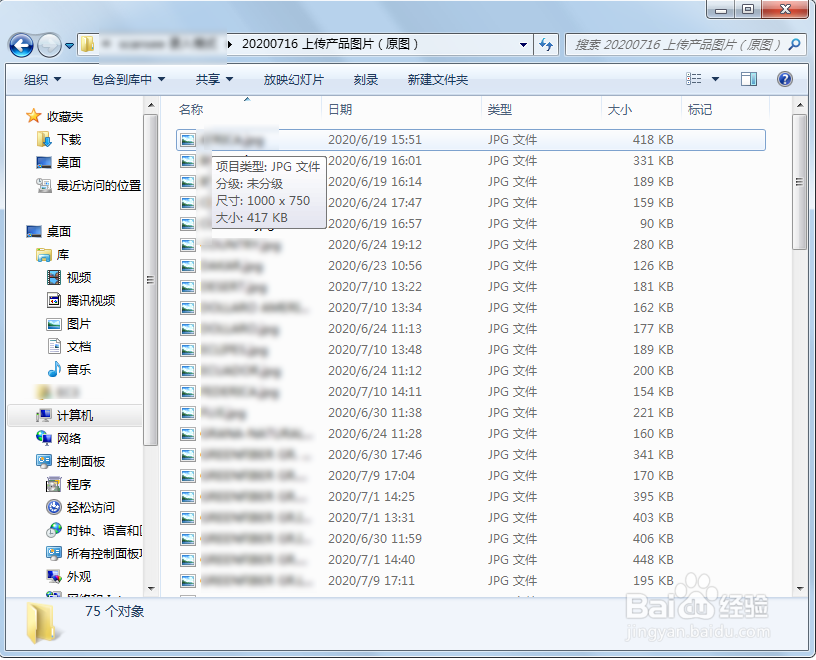怎么用Photoshop批量调整图片尺寸及文件大小
1、我们先使用Photoshop打开一张需要进行尺寸和文件大小压缩的图片;
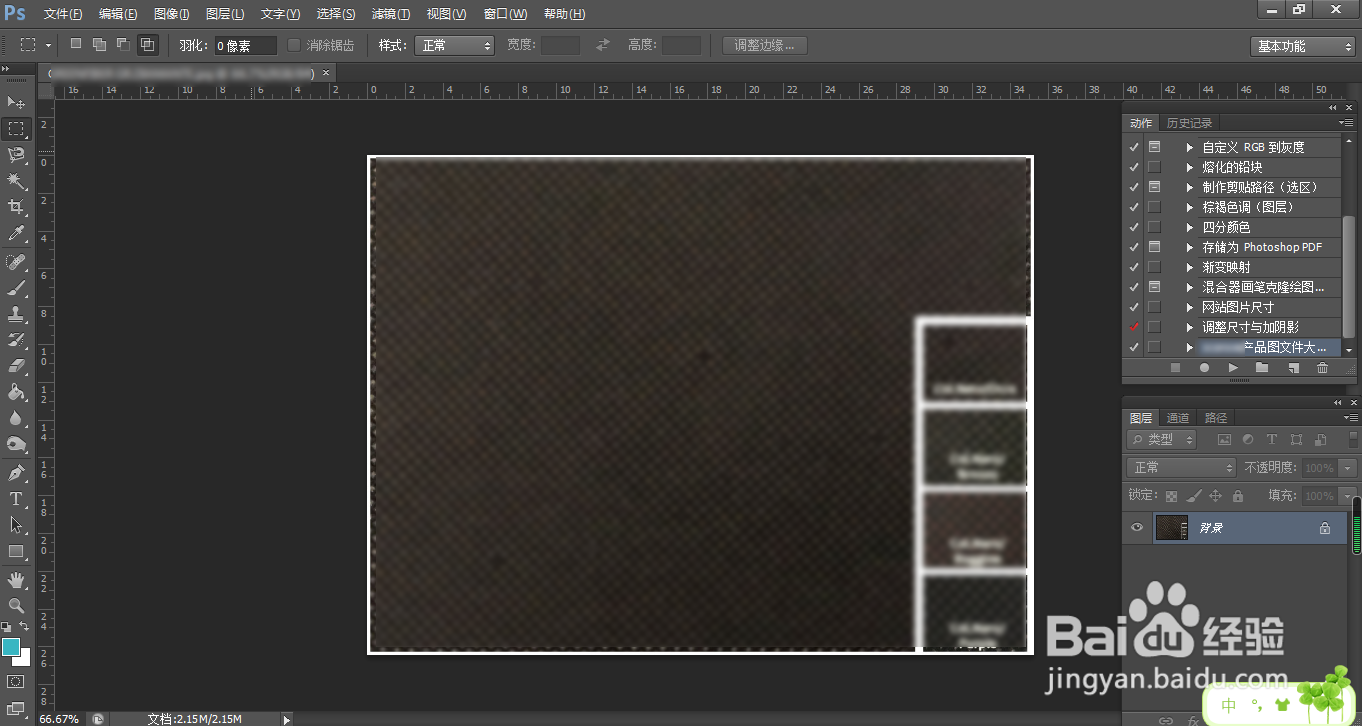
2、在“动作”面板中点击面板下方的新建动作按钮(详见图片);如果软件界面上没有看到动作面板,可以点击菜单栏中的“窗口”--“动作”,或按快捷键Alt+F9,即可调出动作面板;
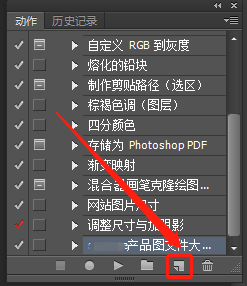
3、输入这一动作的名称后点击旁边的“记录”按钮,开始录制动作;

4、点击菜单“图像”--“图像大小”;
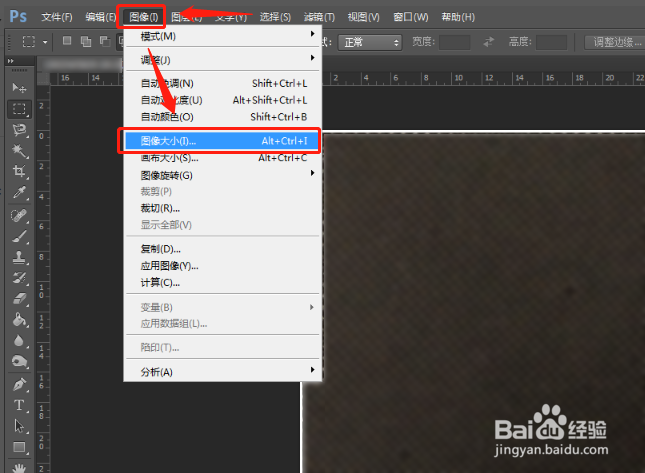
5、在图像大小调整对话窗口中设定图像的尺寸大小,修改过后可以在上方的像素大小中出现原图和调整尺寸后的估算文件大小;
注:这里的像素大小只是一个参考值,最终文件大小还要看后面文件的存储设置。

6、接着通过“文件”--“储存为”将调整好尺寸的图片进行另存到指定的文件夹;
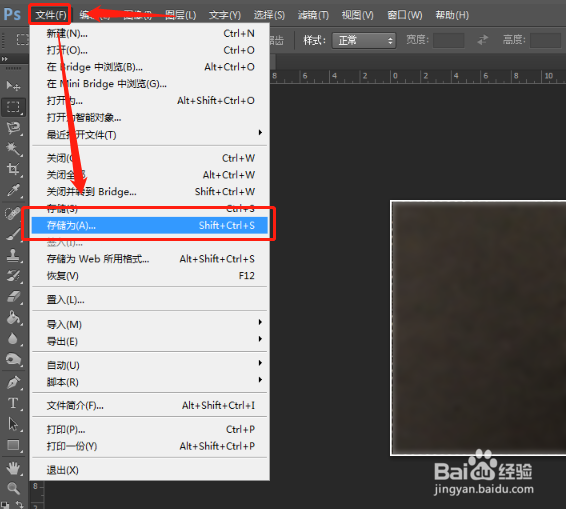
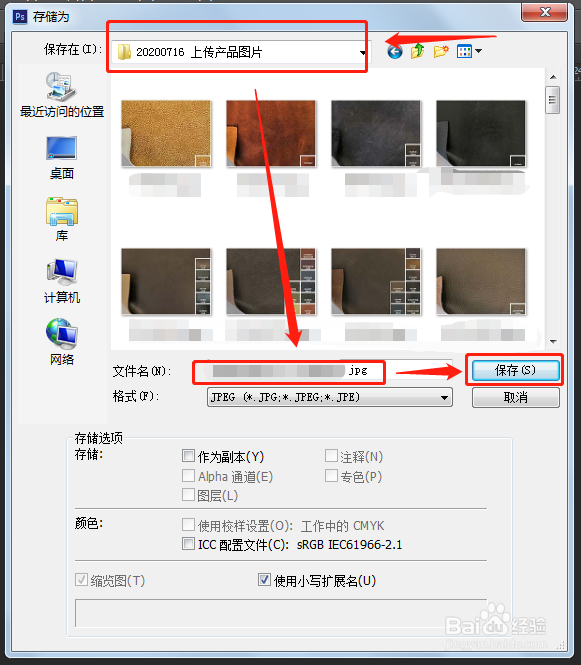
7、在弹出的JPG选项中,设置图片的存储品质,存储品质可分为低、中、高、最佳,对应的是1-10的数字等级,数字越小,存储精度越低,相应的图片的文件大小也会越小,大家可以根据自己的需求进行选择。
(一般通常将精度设为高,也就是8左右比较多,这样可以使图片在保持足够的清晰度的同时,文件大小又不至于过大。)

8、完成设置后,回到“动作”面板,点击面板下方最左边的停止录制按钮(详见图片),结束动作录制;
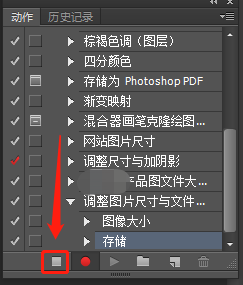
9、这样我们就录制好了批处理的前提动作了,那怎么用呢?
点击菜单栏“文件”--“自动”---“批处理”;
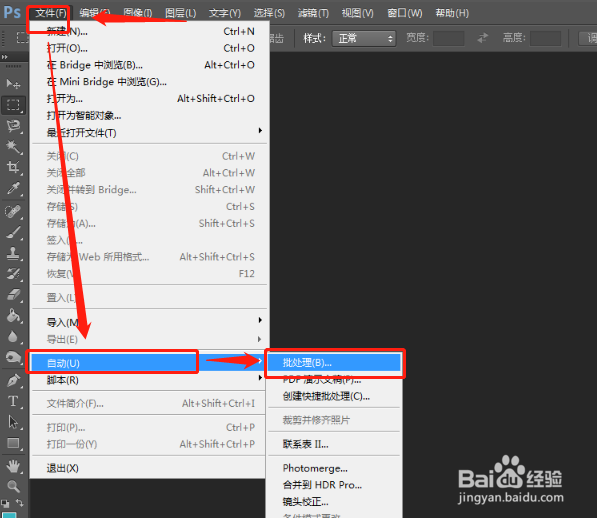
10、然后,在弹出的批处理设置窗口中:
(1)先选中刚刚录制的动作(调整图片尺寸与文件大小);
(2)再在下边的“源”文件夹中点击选择我们需要处理的图片所存放的文件夹;
(3)再继续往下,在“目标”文件夹中点击选择一个用来存放修改后文件的文件夹;
(4)完成设置后点击窗口右上角的“确定”,让软件开始自动批量处理图片;
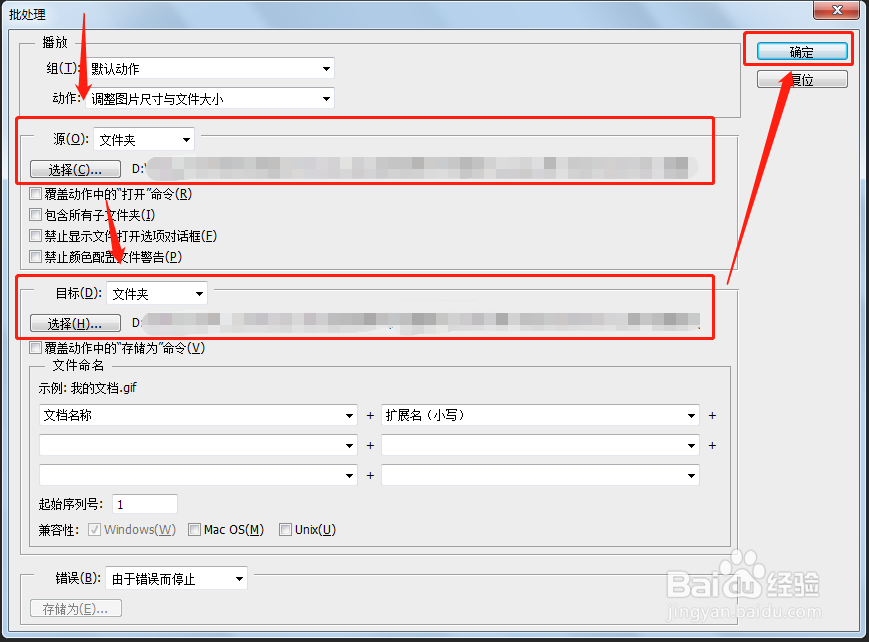
11、等待软件工作完毕后,打开图片源文件夹和目标文件夹进行对比,可以发现,源文件夹内的所有图片都经过尺寸和文件大小调整后,存放到目标文件夹中了。